Dando um split area na 3D view do Blender 2.53 beta e colocando imagens de referência em sua 3D view.
Olá, pessoal!
Para que quer adicionar uma imagem de referência no Blender 2.53 (blueprint) e não sabe, calma! A seguir os passos, todos ilustrados com imagens:
1º Vamos dividir a 3D view em duas partes ou em quantas vocês necessitarem. Para dividir ou, por exemplo, dar um split area. Posicione o cursor sobre o canto direito superior da tela do Blender. Espere ficar parecido com um sinal de mais (+); segure com o botão esquerdo do mouse, puxe e posicione onde você achar melhor. Observe a figura abaixo:
Se você errou na hora de dividir as áreas. Não se preocupe. No mesmo lugar onde colocou o cursor, pode dar um "joins area", como havia no Blender 2.49b e versões anteriores. Então, como se faz isso? Simples! É só posicionar o cursor no mesmo lugar que você fez para separar as áreas; segurar que aparecerá a seta para juntas as áreas.
2º Agora, vamos colocar nossas blueprints (imagens de referência). Vamos fazer isso com o auxílio de figuras.
Após criar as áreas que necessita, clique na tecla N para aparecer o painel de propriedades de transformação. Clique em Background images.
Em seguida, clicar no botão add image.
Depois, no painel do lado direito, onde ficam os botões modificadores, textura, etc.; clique em textura.
Clique em nova textura (new). Em seguida, onde há "type" (ou tipo) e aparece por padrão clouds (ou nuvens); clique em cima de clouds e aparecerá um menu com uma lista. Clique em "image or movie".
Mais abaixo, no painel "image" há dois botões: new e open. Clique em open. Aqui você vai navegar até sua pasta contendo suas imagens com ícones, para favorecer a navegação.
Voltando para um dos lado que você partiu, por exemplo, o lado esquerdo da 3Dview. No painel Transform properties (ou propriedades de tranformação) tecla N, no painel Backgrond imagens, logo abaixo, em not set tem um pequeno triângilo; clique nele.
Clique no ícone de uma imagem. Aparecerá um menu lista.
Clique na sua imagem que aparece nele.
Para os demais lados, marque o quadrado do lado do nome Background image do respectivo lado.
Depois clique em adicionar nova imagem, clique no ícone da imagem e na lista que aparece, clique na imagem que foi carregada para o outro lado da 3Dview.
Espero, agora, que vocês possam modelar no Blender 2.53 por blueprints. Um abraço, bons estudos, muitas paz e fiquem com o nosso Senhor Jesus. Até a próximqa postagem, pessoal.
Para que quer adicionar uma imagem de referência no Blender 2.53 (blueprint) e não sabe, calma! A seguir os passos, todos ilustrados com imagens:
1º Vamos dividir a 3D view em duas partes ou em quantas vocês necessitarem. Para dividir ou, por exemplo, dar um split area. Posicione o cursor sobre o canto direito superior da tela do Blender. Espere ficar parecido com um sinal de mais (+); segure com o botão esquerdo do mouse, puxe e posicione onde você achar melhor. Observe a figura abaixo:
Se você errou na hora de dividir as áreas. Não se preocupe. No mesmo lugar onde colocou o cursor, pode dar um "joins area", como havia no Blender 2.49b e versões anteriores. Então, como se faz isso? Simples! É só posicionar o cursor no mesmo lugar que você fez para separar as áreas; segurar que aparecerá a seta para juntas as áreas.
2º Agora, vamos colocar nossas blueprints (imagens de referência). Vamos fazer isso com o auxílio de figuras.
Após criar as áreas que necessita, clique na tecla N para aparecer o painel de propriedades de transformação. Clique em Background images.
Em seguida, clicar no botão add image.
Depois, no painel do lado direito, onde ficam os botões modificadores, textura, etc.; clique em textura.
Clique em nova textura (new). Em seguida, onde há "type" (ou tipo) e aparece por padrão clouds (ou nuvens); clique em cima de clouds e aparecerá um menu com uma lista. Clique em "image or movie".
Mais abaixo, no painel "image" há dois botões: new e open. Clique em open. Aqui você vai navegar até sua pasta contendo suas imagens com ícones, para favorecer a navegação.
Voltando para um dos lado que você partiu, por exemplo, o lado esquerdo da 3Dview. No painel Transform properties (ou propriedades de tranformação) tecla N, no painel Backgrond imagens, logo abaixo, em not set tem um pequeno triângilo; clique nele.
Clique no ícone de uma imagem. Aparecerá um menu lista.
Clique na sua imagem que aparece nele.
Para os demais lados, marque o quadrado do lado do nome Background image do respectivo lado.
Depois clique em adicionar nova imagem, clique no ícone da imagem e na lista que aparece, clique na imagem que foi carregada para o outro lado da 3Dview.
Espero, agora, que vocês possam modelar no Blender 2.53 por blueprints. Um abraço, bons estudos, muitas paz e fiquem com o nosso Senhor Jesus. Até a próximqa postagem, pessoal.









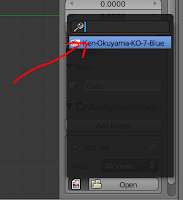







Comentários
Obrigado pela ajuda!
Até + e Fica com Deus!
Bons estudos!
Até mais. Fique na paz do nosso Senhor Jesus!
Fico grato por tê-lo ajudado.
Um grande abraço, bons estudos e sucesso. Fique sempre na Graça de Deus em Jesus Cristo.